Kérdés
Probléma: A Windows 10 0x8007003B „Váratlan hálózati hiba történt” hibakód kijavítása?
Helló. Szeretnék jelenteni egy problémát, amely folyamatosan a Windows 10 évfordulós frissítése (1607) során jelentkezik. Amikor létrehozok egy mappát egy megosztáson a Windows Server 2012 R2 Essentials rendszeren, a File Explorer körülbelül egy percre elakad, majd hibaüzenetet jelenít meg. üzenet, amely a következő: „Váratlan hiba akadályozza meg a mappa átnevezését […] 0x8007003B hiba: Váratlan hálózati hiba történt”. Kérem, segítsen a probléma megoldásában!
Megoldott Válasz
A felhasználók már 2016-ban jelentették a 0x8007003B hibakódot, amikor a Windows 10 Pro 1607-es verziója[1] Megjelent a Build 14393.x (a 2016. augusztusi évfordulós kiadás).
A kutatás feltárta, hogy bármilyen típusú Windows 10-1607 (virtuális gép vagy fizikai, különböző alaplappal/NIC-vel)[2] gyártók) a Windows Server 2012 R2 Essentials virtualizált környezetben futtató rendszere mappa létrehozásakor vagy átnevezésekor találkozhat ezzel a hibával, és általában előfordul is.
Az ilyen feladat folyamata nyilvánvalóan az első kattintástól kezdve meghosszabbodik, és végül lefagy a File Explorer átadása, és hibaüzenetet kap:
0x8007003B hiba: Váratlan hálózati hiba történt.
Többen felhívták a figyelmet arra, hogy a hiba miatt az Outlook is leáll.
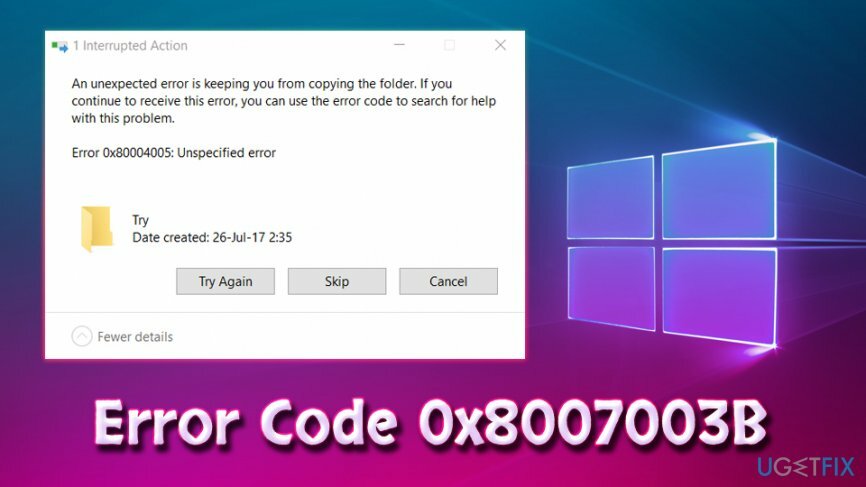
Sajnos a Microsoft még nem hagyta jóvá ezt a problémát, ami azt jelenti, hogy nem talál 100%-ban megbízható 0x8007003B hibajavítást. Ennek ellenére az emberek olyan régóta foglalkoznak ezzel a hibával, hogy már kipróbáltak különféle módszereket a javítására.
Például olyan gyakori hibaindítók, mint a vírusirtó/tűzfal konfliktus, sérült Windows rendszerleíró adatbázis, sérült/sérült rendszerfájlok, szerver- és ügyfélkapcsolati problémák stb.
A vírusok több hibát is okozhatnak a gépen (beleértve a 0x8007003B hibakódot), és eközben a felhasználók többnyire azt gondolják, hogy valami probléma van a szoftverükkel, operációs rendszerükkel vagy akár hardver. Ezért azoknak a felhasználóknak, akik gyakran tapasztalnak hibákat, szoftver-összeomlásokat és egyéb meghibásodásokat, először meg kell vizsgálniuk számítógépüket rosszindulatú programok után.[3] Javasoljuk a használatát ReimageMac mosógép X9, mivel ez a szoftver különféle PC problémák megoldására is képes.
Ha teljes rendszerellenőrzést végzett, és az nem adott eredményt (ami nagyon valószínű), folytassa a következő 0x8007003B hibakód-javításokkal.
1. megoldás. Tiltsa le a rosszindulatú programok elleni szoftvert
A sérült rendszer javításához meg kell vásárolnia a licencelt verziót Reimage Reimage.
Ha harmadik féltől származó víruskereső szoftvert használ, próbálja meg ideiglenesen letiltani, és megpróbálják átmásolni a fájlokat. A legtöbb biztonsági program letiltható, ha egyszerűen rákattint a jobb gombbal a tálcaikonra, majd rákattint "Letiltás." Kérjük, tartózkodjon a gyanús webhelyek látogatásától, amíg a számítógépe van védtelen. Ha a 0x8007003B hibakód hiba továbbra is fennáll, kövesse a következő lépést.
2. megoldás. Tiltsa le a Windows tűzfalat
A sérült rendszer javításához meg kell vásárolnia a licencelt verziót Reimage Reimage.
Több felhasználó arról számolt be, hogy a tűzfal kikapcsolása segített kijavítani a 0x8007003B hibakódot. Ehhez kövesse az alábbi lépéseket:
- Kattintson Rajt gombot, és írja be Kezelőpanel
- Onnan menjen ide Rendszer és biztonság
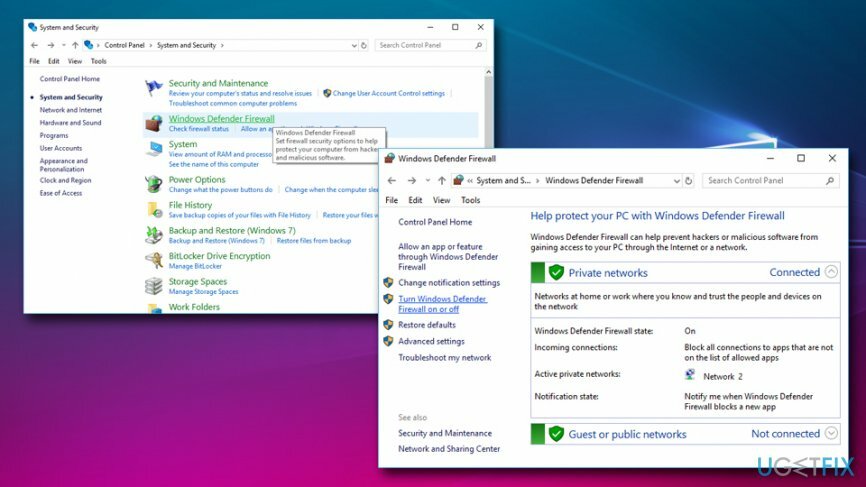
- Kattintson Windows Defender tűzfal
- A bal oldali ablaktáblán kattintson a gombra Kapcsolja be vagy ki a Windows Defender tűzfalat
- Kapcsolja ki a tűzfalat, és kattintson a gombra rendben
-
Újrakezd a számítógépét
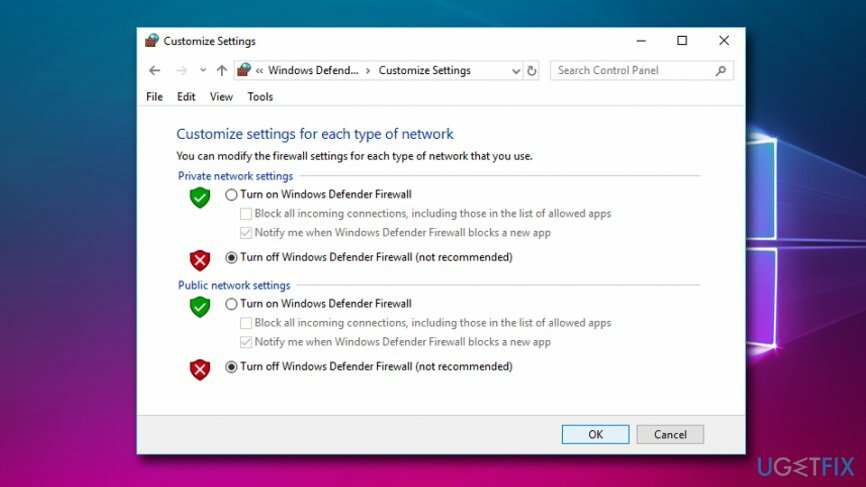
3. megoldás. Kapcsolja ki a Windows keresést
A sérült rendszer javításához meg kell vásárolnia a licencelt verziót Reimage Reimage.
Ha ritkán használ keresést, ne habozzon, és tiltsa le a Windows Search szolgáltatást, hogy kijavítsa a 0x8007003B hibát a Windows 10 rendszeren. Ebből a célból a következőket kell tennie:
- nyomja meg Windows billentyű + R és írd be szolgáltatások.msc
- A Szolgáltatások ablakban görgessen le, és keresse meg Windows Search
- Kattintson rá jobb gombbal, és válassza ki Tulajdonságok
- Alatt Indítási típus, szed Letiltás és rendben
- Ne indítsa újra a számítógépet
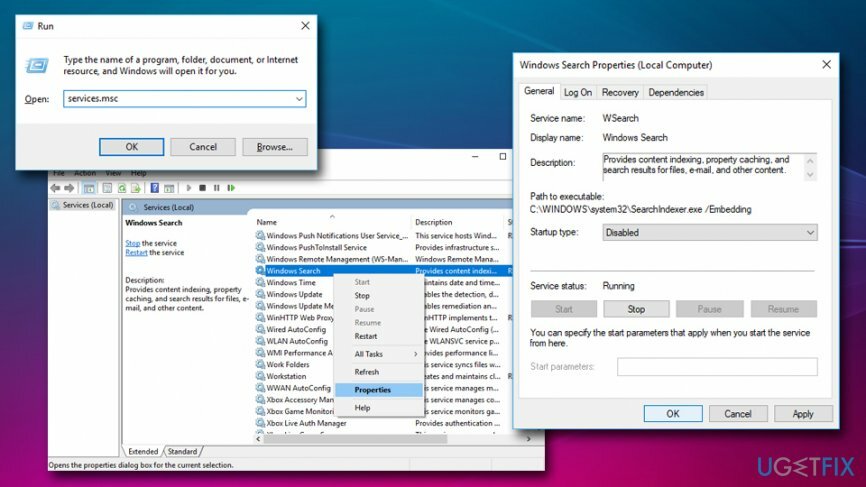
4. megoldás. Indítsa el az SFC-keresést
A sérült rendszer javításához meg kell vásárolnia a licencelt verziót Reimage Reimage.
A System File checked egy beépített eszköz, amely képes megtalálni és kijavítani a különféle rendszerhibákat. Kérjük, kövesse az alábbi lépéseket:
- Nyomja meg a Start gombot, és írja be Parancssor vagy cmd
- Kattintson a jobb gombbal a keresési eredményre, és válassza ki Futtatás rendszergazdaként
- típus sfc /scannow és ütött Belép
- Ha a Windows hibát talál, automatikusan kijavítja azokat
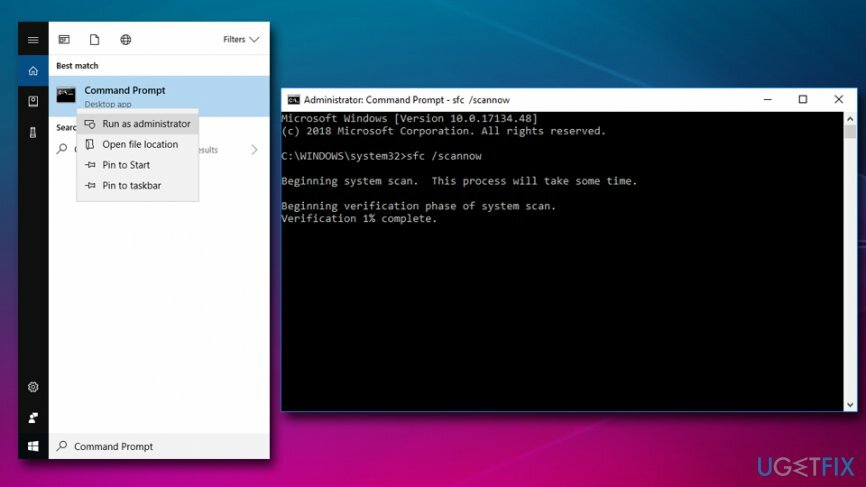
5. megoldás. Törölje a Windows rendszerleíró bejegyzését
A sérült rendszer javításához meg kell vásárolnia a licencelt verziót Reimage Reimage.
Egyes felhasználók arról számoltak be, hogy a Registry törlése segített nekik a 0x8007003B hiba kijavításában. Figyelmeztetés: ha helytelen műveleteket hajt végre, és megsérti a Windows rendszerleíró adatbázisát, az rendszerhibát okozhat. Ezért ezt az útmutatót saját felelősségére használja:
- Kattintson a Start gombra, és írja be regedit
- Navigáljon ide HKEY_LOCAL_MACHINE\\SOFTWARE\\Microsoft\\Windows\\CurrentVersion\\WINEVT\\Channels
- Töröl Microsoft-Windows-DxpTaskRingtone/Analytic
Remélhetőleg sikerült kijavítania a 0x8007003B hibát az alábbi egyszerű lépések végrehajtásával.
Javítsa ki automatikusan a hibákat
Az ugetfix.com csapata mindent megtesz annak érdekében, hogy segítsen a felhasználóknak megtalálni a legjobb megoldást a hibák kiküszöbölésére. Ha nem akar megküzdeni a kézi javítási technikákkal, kérjük, használja az automatikus szoftvert. Minden ajánlott terméket szakembereink teszteltek és jóváhagytak. Az alábbiakban felsoroljuk azokat az eszközöket, amelyek segítségével kijavíthatja a hibát:
Ajánlat
csináld most!
Letöltés FixBoldogság
Garancia
csináld most!
Letöltés FixBoldogság
Garancia
Ha nem sikerült kijavítania a hibát a Reimage használatával, kérjen segítséget ügyfélszolgálatunktól. Kérjük, adjon meg minden olyan részletet, amelyet Ön szerint tudnunk kell a problémájával kapcsolatban.
Ez a szabadalmaztatott javítási eljárás 25 millió komponensből álló adatbázist használ, amely képes pótolni a felhasználó számítógépén található sérült vagy hiányzó fájlokat.
A sérült rendszer javításához meg kell vásárolnia a licencelt verziót Reimage malware-eltávolító eszköz.

Privát internet-hozzáférés egy VPN, amely megakadályozhatja az internetszolgáltatót, a kormány, és harmadik felek sem követhetik nyomon online, és lehetővé teszik, hogy teljesen névtelen maradjon. A szoftver dedikált szervereket biztosít a torrentezéshez és a streaminghez, biztosítva az optimális teljesítményt, és nem lassítja le. A földrajzi korlátozásokat is megkerülheti, és korlátozás nélkül megtekintheti az olyan szolgáltatásokat, mint a Netflix, BBC, Disney+ és más népszerű streaming szolgáltatások, függetlenül attól, hogy hol tartózkodik.
A rosszindulatú programok, különösen a zsarolóprogramok messze a legnagyobb veszélyt jelentik képeire, videóira, munkahelyi vagy iskolai fájljaira. Mivel a kiberbűnözők robusztus titkosítási algoritmust használnak az adatok zárolására, az már nem használható addig, amíg ki nem fizetik a váltságdíjat bitcoinban. Ahelyett, hogy fizet a hackereknek, először próbáljon alternatívát használni felépülés olyan módszereket, amelyek segíthetnek visszakeresni az elveszett adatok legalább egy részét. Ellenkező esetben a pénzét is elveszítheti a fájlokkal együtt. Az egyik legjobb eszköz, amely vissza tudja állítani a titkosított fájlok legalább egy részét - Data Recovery Pro.